メールに添付した画像が容量オーバーでMAILER-DAEMONから返送された場合の対処方法
パソコンを使っていて、画像のサイズを小さくしたい場面はよくある。特に多いのが、メールに画像を添付したところ、容量オーバーで戻ってきてしまうケース。一度きりの処理なのにツールを導入するのは面倒。ウインドウズ付属の「ペイント」を使って画像のサイズを変更する方法を覚えておこう。
メールに添付できる画像の容量は10Mバイトから30Mバイトがせいぜい。それ以上の容量のファイルを添付するとエラーとなり、送ったメールがMAILER-DAEMONから返送されてきてしまう。
そこで画像サイズを縮小する処理が必要になるが、画像を送るためにサイズを変更する、その一度きりの処理のためにIrfanViewなどのツールをわざわざ導入するのは面倒。ウインドウズに標準で入っている「ペイント」を使えば、手軽に画像のサイズを変更できるぞ。約1.3Mバイトある画像ファイルを、「ペイント」を使って、メール送信可能な130Kバイトにまで縮小してみよう。
■ ウインドウズ付属の「ペイント」で画像サイズを小さくする
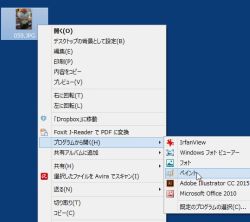
サイズを縮小したい画像を右クリックして「プログラムから開く」→「ペイント」をクリックしよう
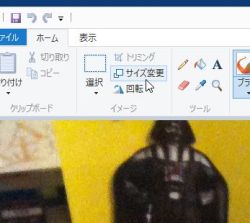
ペイントが起動したら「ホーム」から「サイズ変更」をクリックしよう
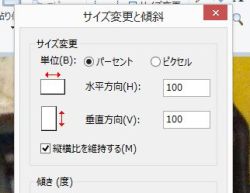
「サイズ変更と傾斜」の画面が開く。「水平方向」と「垂直方向」の数値を小さくしよう
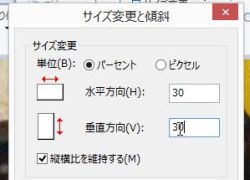
ここでは、それぞれの割合を100%から30%に変更した。「縦横比を維持する」にチェックを入れると、画面を歪ませずにサイズだけ小さくできる

画像のサイズが小さくなったのを確認。「ファイル」からファイル形式を選択して保存しよう
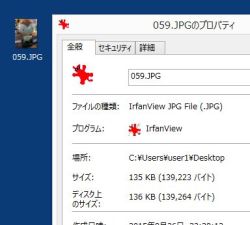
画像のプロパティを開いてサイズを確認。縮小前は1.29MBあった画像が、縮小後は135KBにまで小さくなった。これならメールに添付してもエラーで戻ってくることはない
2015年08月26日 23時33分
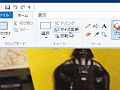
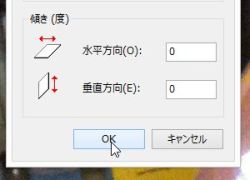
 全世界1,000万以上ダウンロード超え!水分補給サポートアプリ最新作『Plant Nanny 2 - 植物ナニー2』が11/1より日本先行配信開始中
全世界1,000万以上ダウンロード超え!水分補給サポートアプリ最新作『Plant Nanny 2 - 植物ナニー2』が11/1より日本先行配信開始中 たこ焼きの洞窟にかき氷の山!散歩を習慣化する惑星探索ゲーム『Walkr』がアップデート配信&6/28までアイテムセール開始!
たこ焼きの洞窟にかき氷の山!散歩を習慣化する惑星探索ゲーム『Walkr』がアップデート配信&6/28までアイテムセール開始! 【まとめ】仮想通貨ビットコインで国内・海外問わず自由に決済や買い物ができる販売サイトを立ち上げる
【まとめ】仮想通貨ビットコインで国内・海外問わず自由に決済や買い物ができる販売サイトを立ち上げる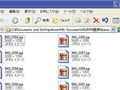 大量のデジカメ写真でHDDの容量が一杯。コンパクトに保管する方法はない?
大量のデジカメ写真でHDDの容量が一杯。コンパクトに保管する方法はない? irfanViewの最新版を日本語環境で利用したい。日本語化ツールって提供されているの?
irfanViewの最新版を日本語環境で利用したい。日本語化ツールって提供されているの? 定番画像ビューア「IrfanView」が4にメジャーバージョンアップ
定番画像ビューア「IrfanView」が4にメジャーバージョンアップ 3種の規格に対応のマグネットアダプター!microUSBもLightningもUSB-Cも!
3種の規格に対応のマグネットアダプター!microUSBもLightningもUSB-Cも! 8.9インチ・1920×1200ドットの液晶を搭載した「Kindle Fire HD 8.9」発売
8.9インチ・1920×1200ドットの液晶を搭載した「Kindle Fire HD 8.9」発売 室内でも地下でも超高速! WiMAX2+ルーターの大本命「HWD15」を試してみた!
室内でも地下でも超高速! WiMAX2+ルーターの大本命「HWD15」を試してみた!
